こちらで概要を紹介しているフォトショップでの動画制作。
ビデオタイムラインとフレームアニメーションの2種類がありますが、ここではビデオタイムラインを使用して実際にアニメーションを制作する方法を紹介します!
このようなアニメーション動画が制作できます。
フォトショップの動画制作でできること・できないこと、得意なこと・不得意なことはこちらのページで紹介しています!
ビデオタイムラインでの動画制作 完全攻略
アートボードとオブジェクトを用意
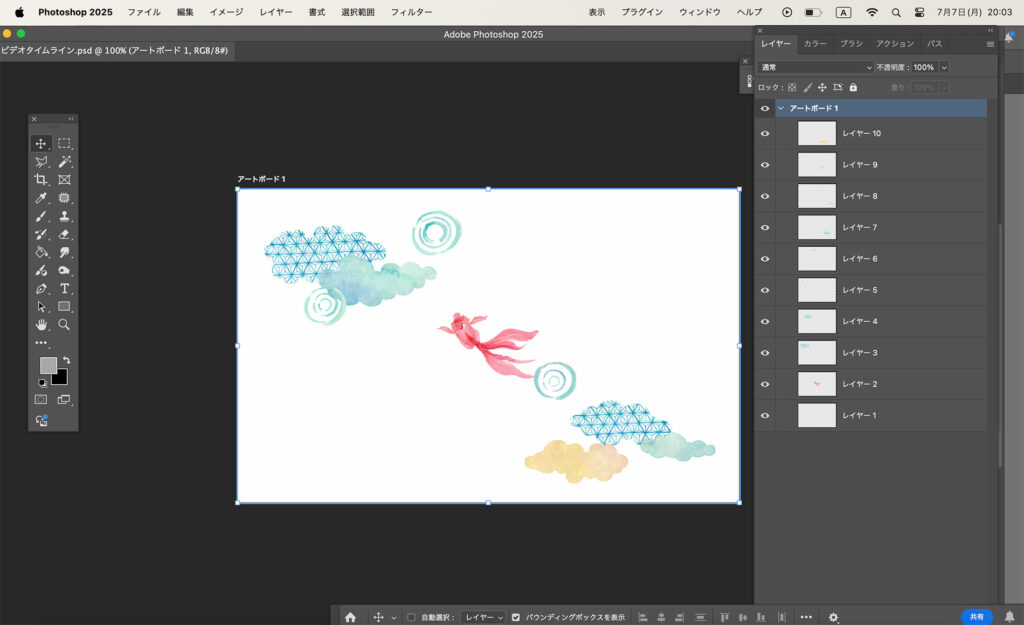
・まず最初に、制作したいサイズや解像度、カラーモードなどを整えたアートボードを用意します。
動画なのでWEB用に解像度は72dpi、カラーモードはRGBで大丈夫です。
・次に、用意したアートボード上にオブジェクトを配置していきます。オブジェクトは動かしたいものごとに別のレイヤーになるように個別で配置していきます。
配置するとレイヤーはそれぞれ上の画像のようになっていると思います。
レイヤーをスマートオブジェクトに変換
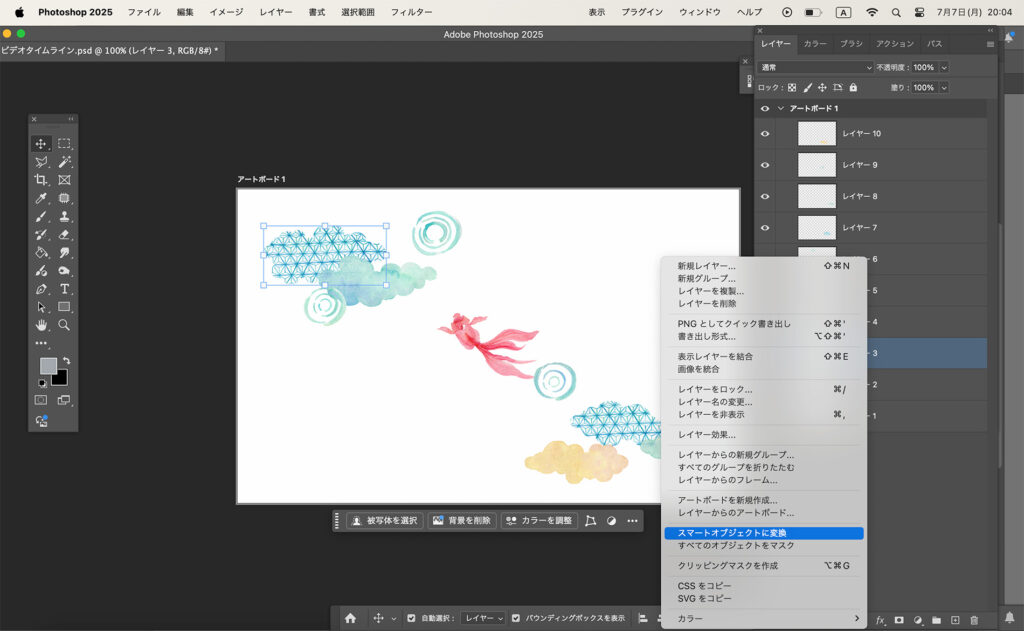
このままだとオブジェクトにかけられる効果に制限があるので、レイヤーを選択し右クリック、スマートオブジェクトに変換をしてスマートオブジェクト化しておきます。
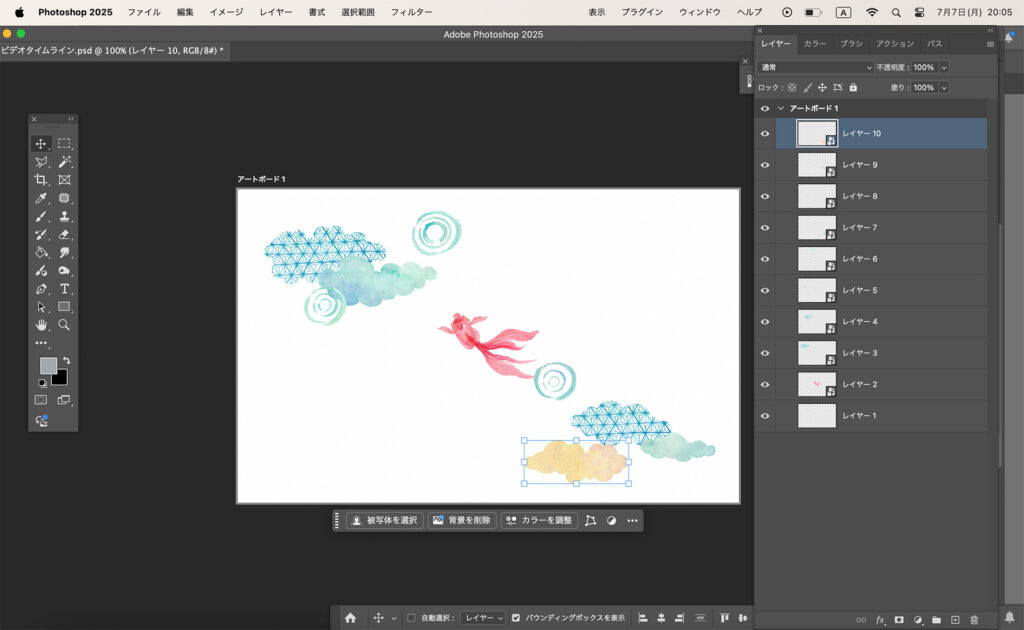
すると、上の写真のようにレイヤーにスマートオブジェクト化されたアイコンが表示されます。
ペースト時にスマートオブジェクト化ではダメらしい
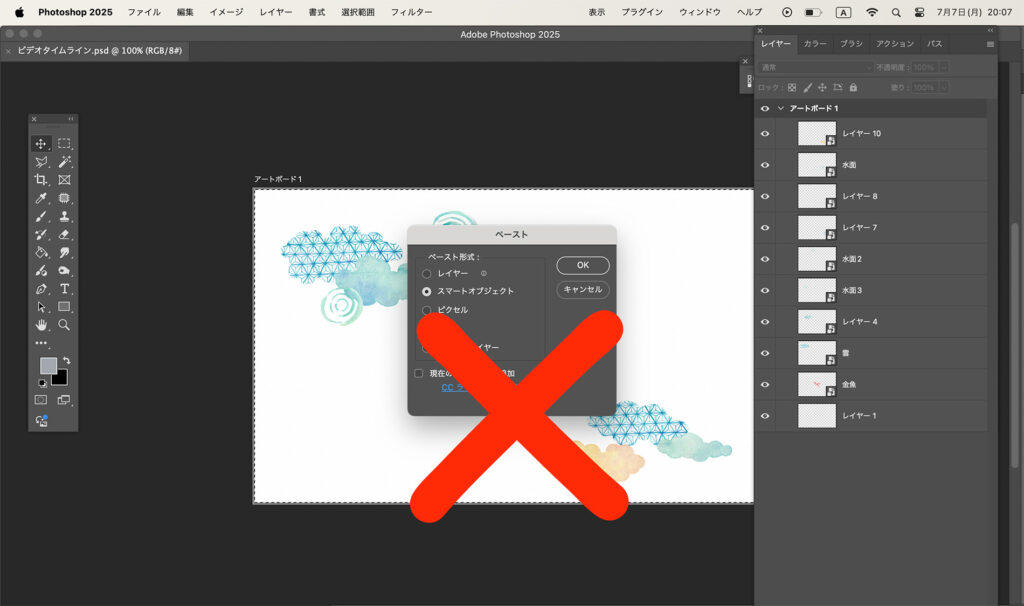
画像をイラストレーターなどからコピー&ペーストすると、ペーストする画像の形式が選択されます。この時にもスマートオブジェクトの選択ができるのですが、検証したところ2025年7月現在、この方法でスマートオブジェクト化しても適応できる効果に制限があるので、レイヤーを選択し右クリック、再度スマートオブジェクトに変換をしてスマートオブジェクト化しておきます。
ついでに管理しやすいようにレイヤーの名前を変えておくといいでしょう。
ビデオタイムラインを開く
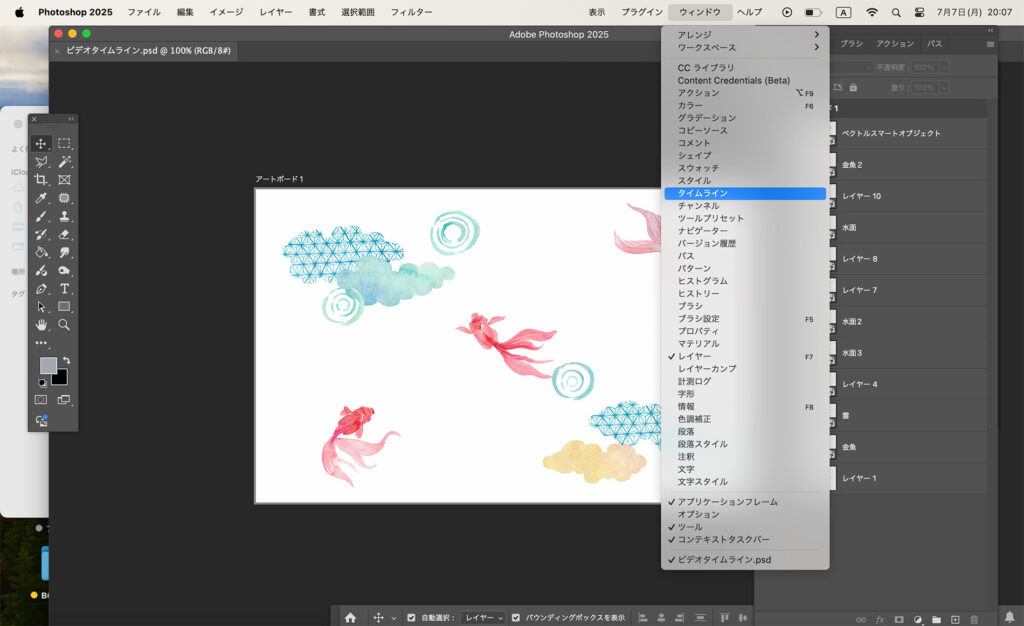
次に、レイヤーがととのったらウィンドウ→タイムラインをクリックします
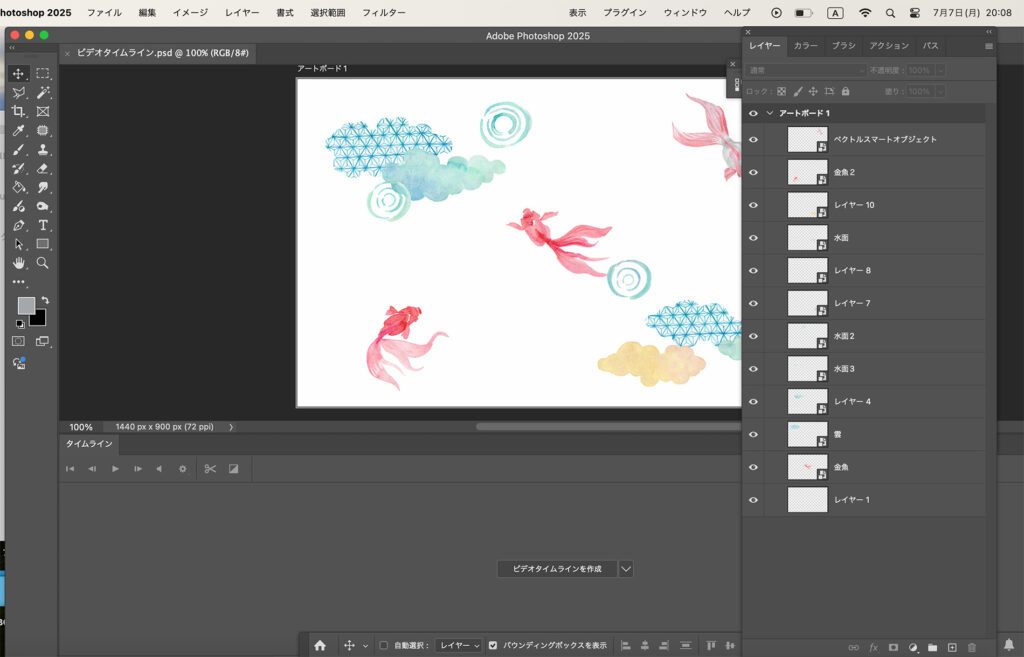
すると上記のようなタイムライン画面が表示されるので、ビデオタイムラインをクリックします。

すると、先程制作したレイヤーが、レイヤーごとにタイムライン上に表示されます。
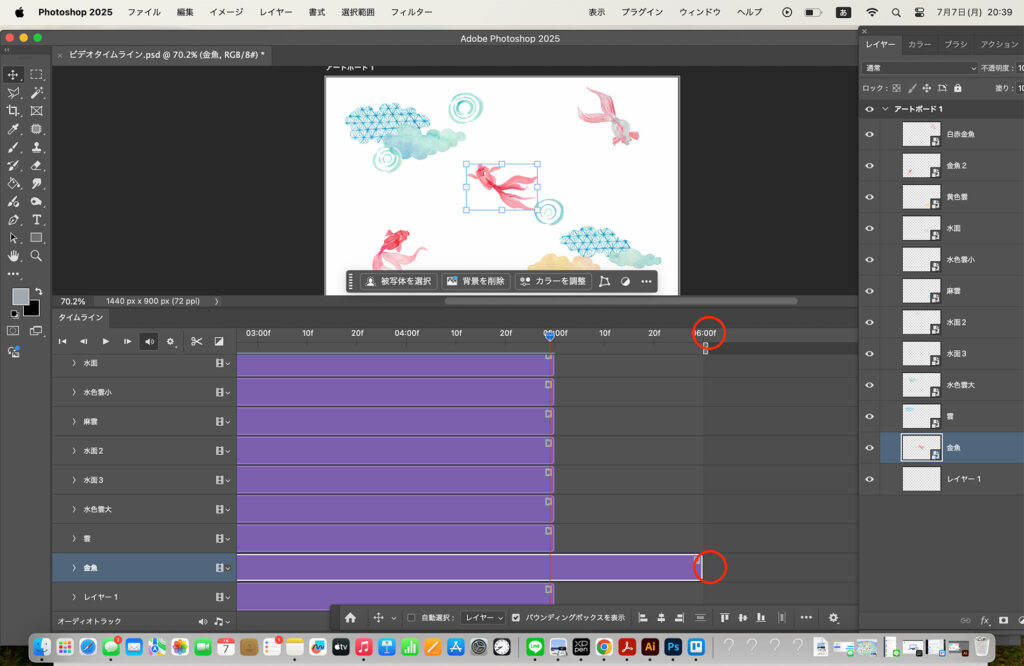
紫のバーの端に合わせてドラッグすることで時間の調整ができます。今回は6秒の動画にするため、タイムラインボックスの上に表示されている06:00fに主役の金魚の表示の長さをあわせていきます。
背景などの最後まで表示するレイヤーもざっくり調整しておきます。
レイヤーに効果をつけていく
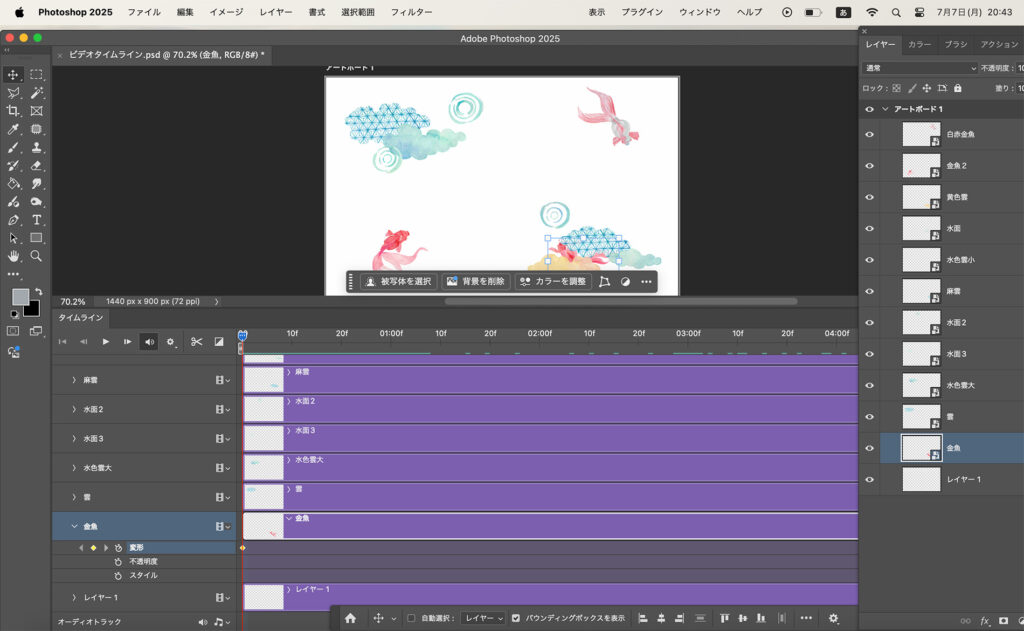
タイムラインの中にある各レイヤーの名前右側にある「▶︎」をクリックすると「変形」「不透明度」「スタイル」の3つのメニューが現れます。
ビデオタイムラインではこの3つの効果を、ボックス上の方のタイムライン上にあるタイムインジゲーター(青いマークから伸びている赤い線)に合わせて設定していくことで、効果がいつ現れるか設定し、アニメーション効果をつけていくことができます。
各効果は通常のフォトショップでの画像編集と同じです
・変形:レイヤーを表示する位置や大きさ、角度を変更できます。
・不透明度:レイヤーの不透明度を設定できます。
・スタイル:レイヤースタイルを設定できます。
それでは早速、効果の設定方法を一つ一つみていきましょう
変形の効果をつけていく
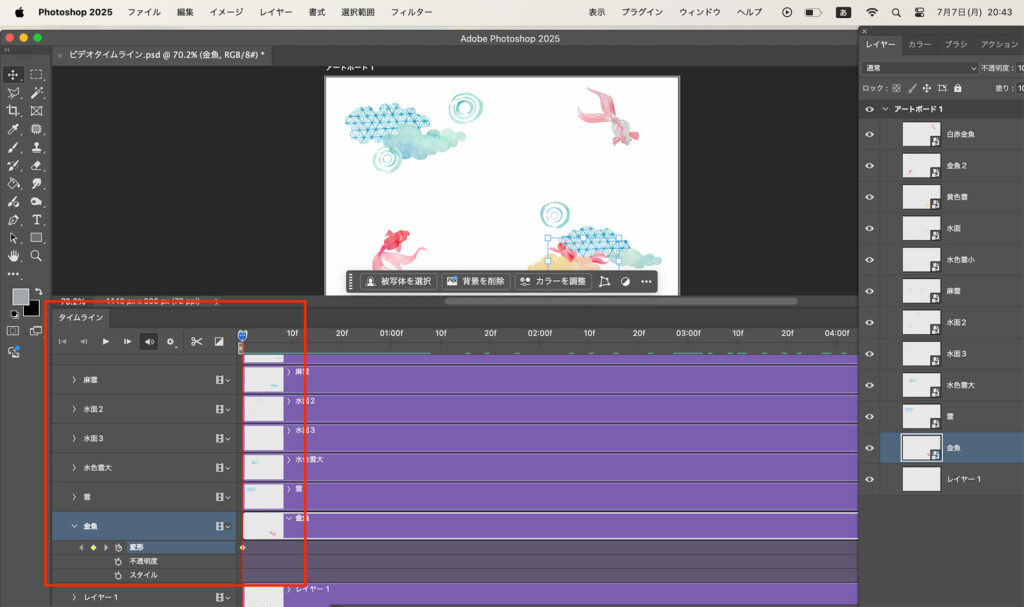
右下の赤い金魚に”変化”の効果をつけていきます。
1.効果を追加したいレイヤーを選択し▶︎をクリック各効果の項目が表示されていることを確認してください。
2.この金魚は最初から表示させたいので、タイムラインの”0″のところにタイムインジゲーターの青いマークをドラッグし赤い線をを合わせます。
3.レイヤーの位置や角度、大きさを調整したら”変形”横にあるストップウォッチのアイコンをクリックします。するとタイムインジゲーター上に黄色い◆が表示されます。
変形の効果は、上のバー上にあるファイル→変形から選択すると 拡大・縮小 回転 ゆがみ 多方向に伸縮 などの効果も追加可能です。
これで、0秒時点金魚の変形の効果が設定できました。
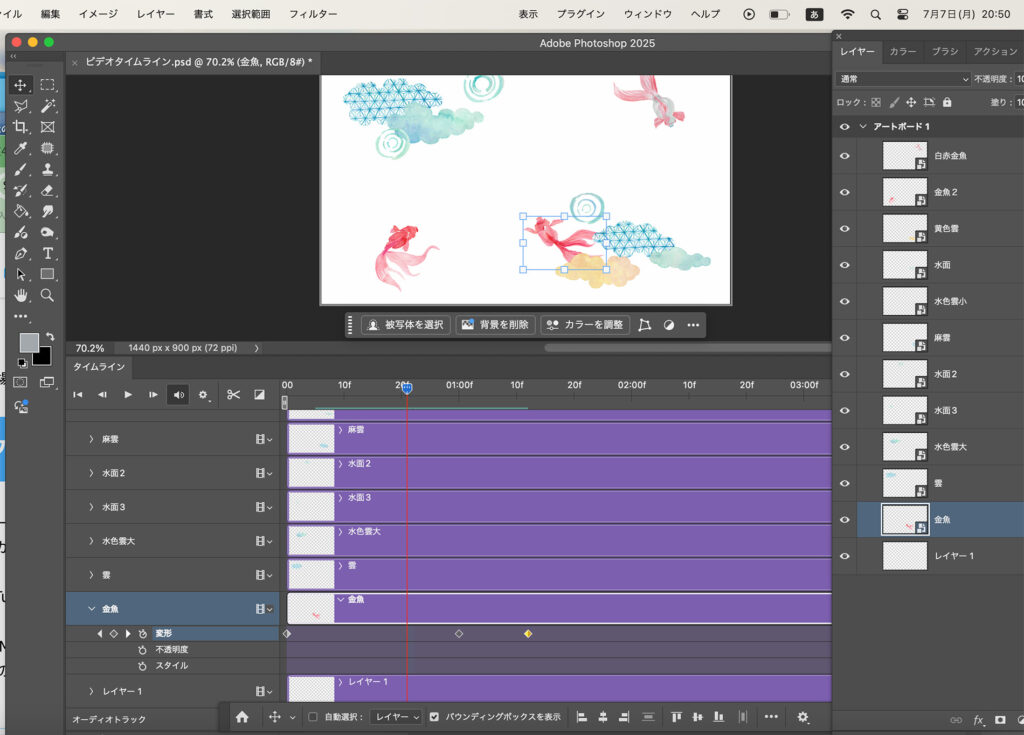
4.時間の経過とともに変化する動きを設定していきます。タイムインジゲーターを任意の時間にドラッグしたら、その時間にいて欲しい金魚の位置にレイヤーを移動。大きさや角度を調整しストップウォッチマークをクリック。◆マークが追加されます
金魚が動きました!!
5.同じ作業を繰り返して動きをつけていきます。タイムラインボックス左上にある再生ボタン▶︎をクリックで再生できるので動きを確認できます。
ビデオタイムラインに”変形”が無い代わりに”位置”が表示されている!?

もし、効果の中に”変形”がなく”位置”だけになっいる場合、スマートオブジェクト化されていませんこちらを確認して設定しなおしましょう。
“位置”になっている場合、レイヤーの位置の動きはつけられますが、アニメーションの中で角度や大きさの変化はつけられません。
不透明度を設定する
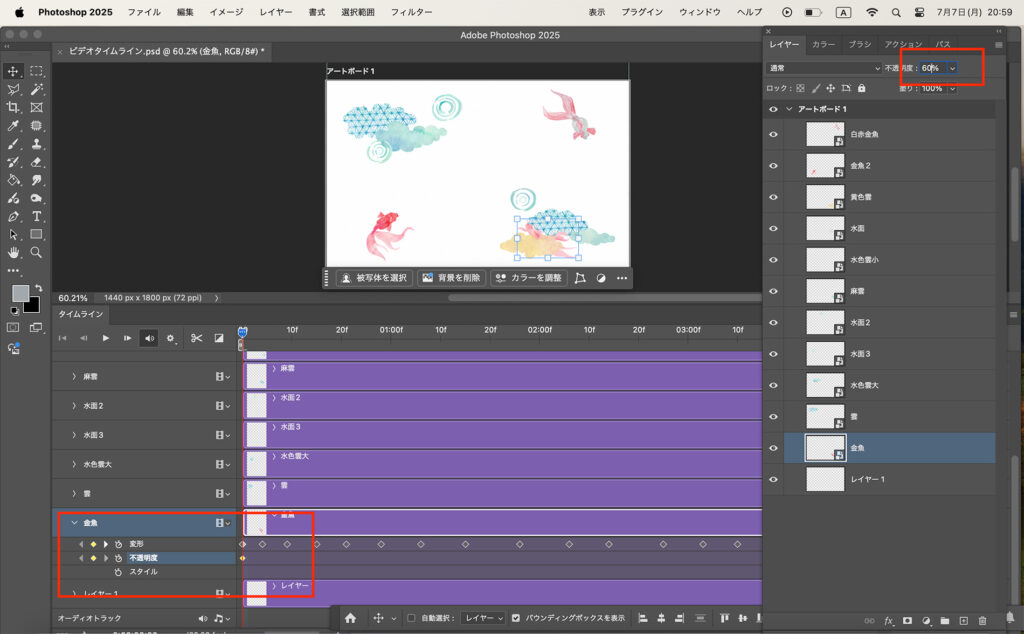
金魚が水面に出るほどはっきり見えるようにしたいので、透明度の調整をしていきます。
1.効果を追加したいレイヤーを選択しタイムラインの”0″のところにタイムインジゲーターの青いマークをドラッグし赤い線をを合わせます。
2.右上のレイヤーボックス上にある”不透明度”を調整し、タイムラインボックス”不透明度”左のストップウォッチをクリック。タイムインジゲーターの位置にあわせて不透明度の行に黄色い◆が表示されます。
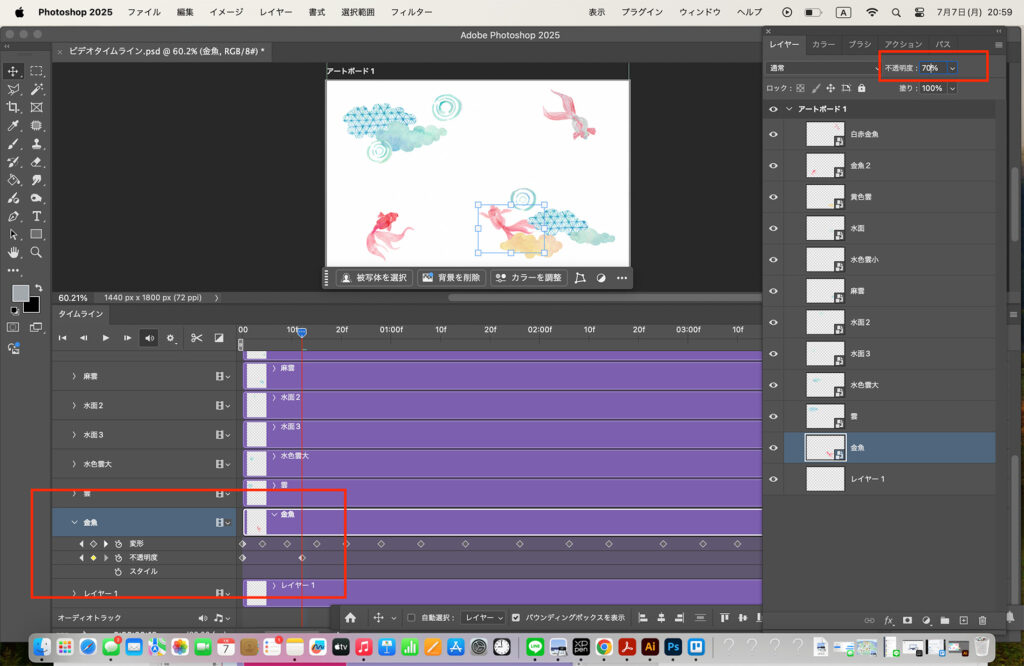
4.時間の経過とともに透明度が変化する動きを設定していきます。タイムインジゲーターを任意の時間にドラッグしたら、その時間にいて欲しい金魚の位置にレイヤーを移動。透明度を調整しストップウォッチマークをクリック。◆マークが追加されます
アニメーションの途中でオブジェクトが出現する設定
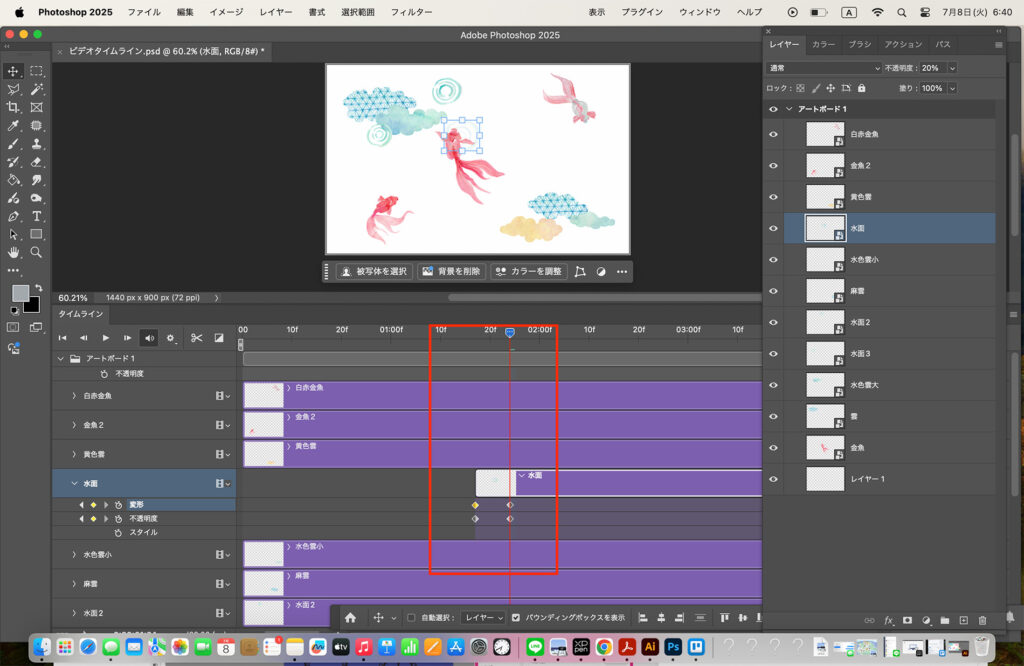
金魚が水面に顔を出した時に波紋が現れるようにしてみます。
水面のレイヤーを選択したら、紫のバーの端を選択して任意の時間までドラッグ。上の画像のように紫のバーが伸縮します。
時間の設定ができたら変形と不透明度をタイムインジゲーターにあわせて設定していきます。
金魚の動きに合わせて水面が出現しました!
レイヤースタイルの効果をつける
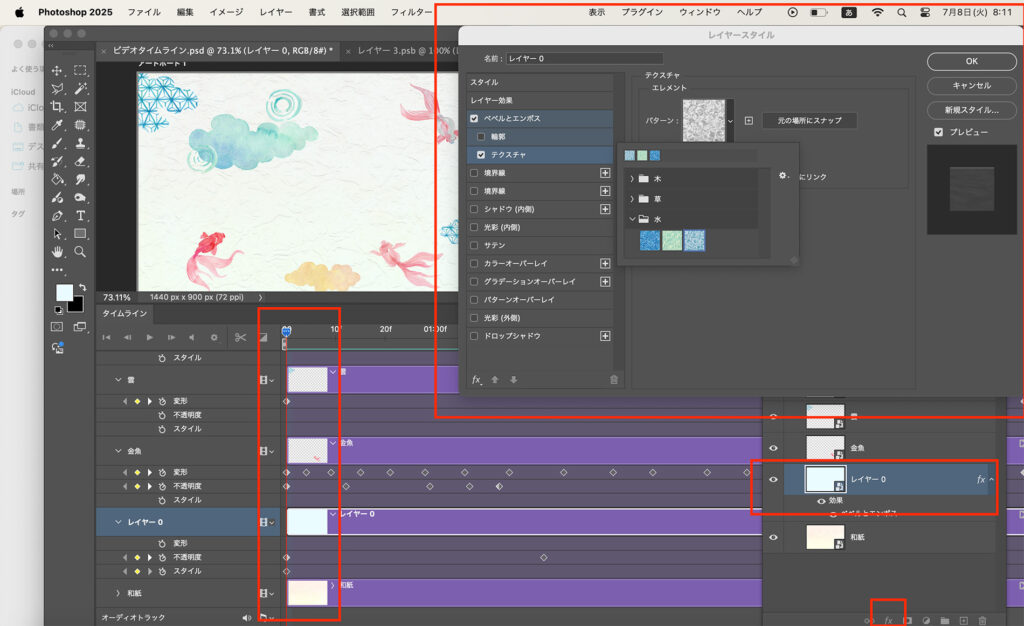
レイヤースタイルの効果をつけていきます。今回は背景の水色に効果をつけて、下に配置した和紙を透けさせてテクスチャーを表現してみます。
1.効果を追加したいレイヤーを選択しタイムラインの”0″のところにタイムインジゲーターの青いマークをドラッグし赤い線をを合わせます。
2.右上のレイヤーボックス下にある”fx”を選択すると現れる”レイヤースタイル”のボックスの中で任意の効果ををクリック。タイムインジゲーターの位置にあわせて不透明度の行に黄色い◆が表示されます。
水面のレイヤーを選択したら、紫のバーの端を選択して任意の時間までドラッグ。上の画像のように紫のバーが伸縮します。
時間の設定ができたらレイヤースタイルの変化をタイムインジゲーターにあわせて設定していきます。
オーディオを設定
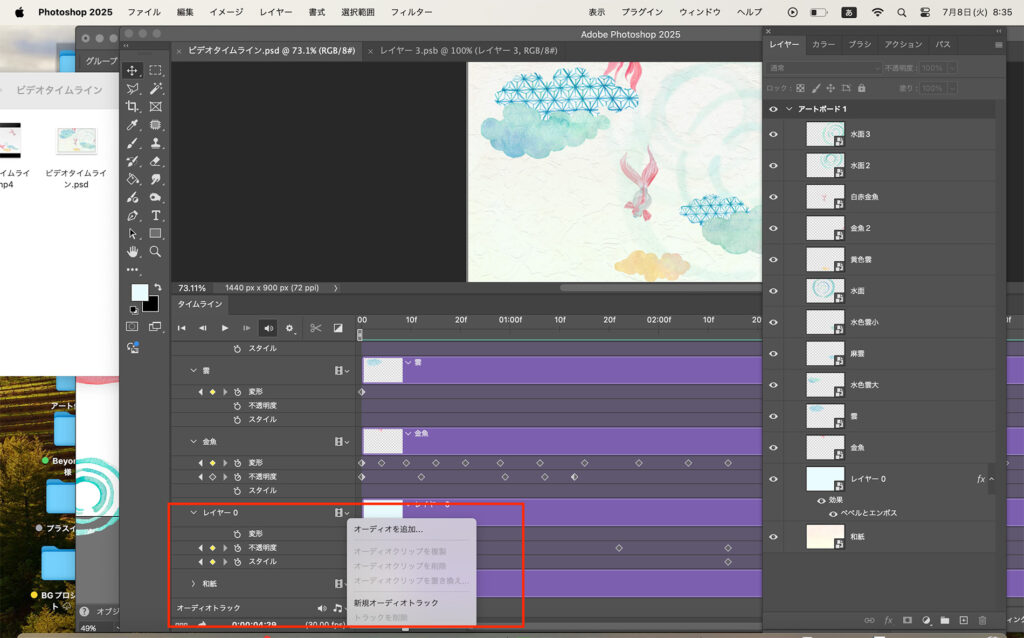
最後にオーディオの設定です。
タイムラインボックス一番のレイヤーに”オーディオトラック”があるので、音符マークをクリックするとボックスが表示されるので”オーディオを追加”をクリックします。
新規オーディオトラックをクリックすると新しいオーディオトラックが追加され、音声を複数重ねることができます。
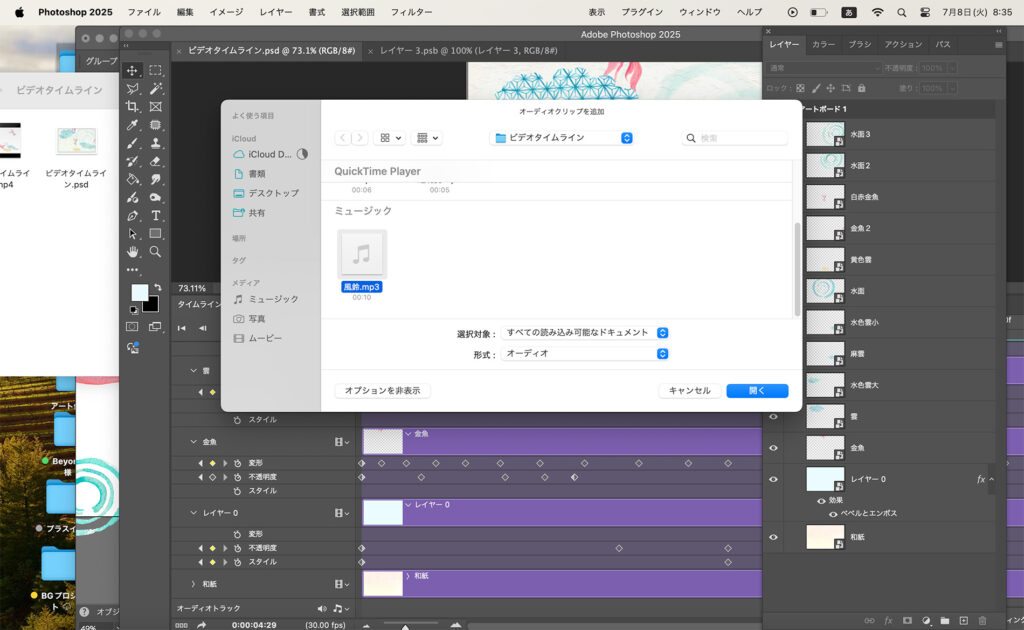
任意のオーディオを選択し”開く”をクリック
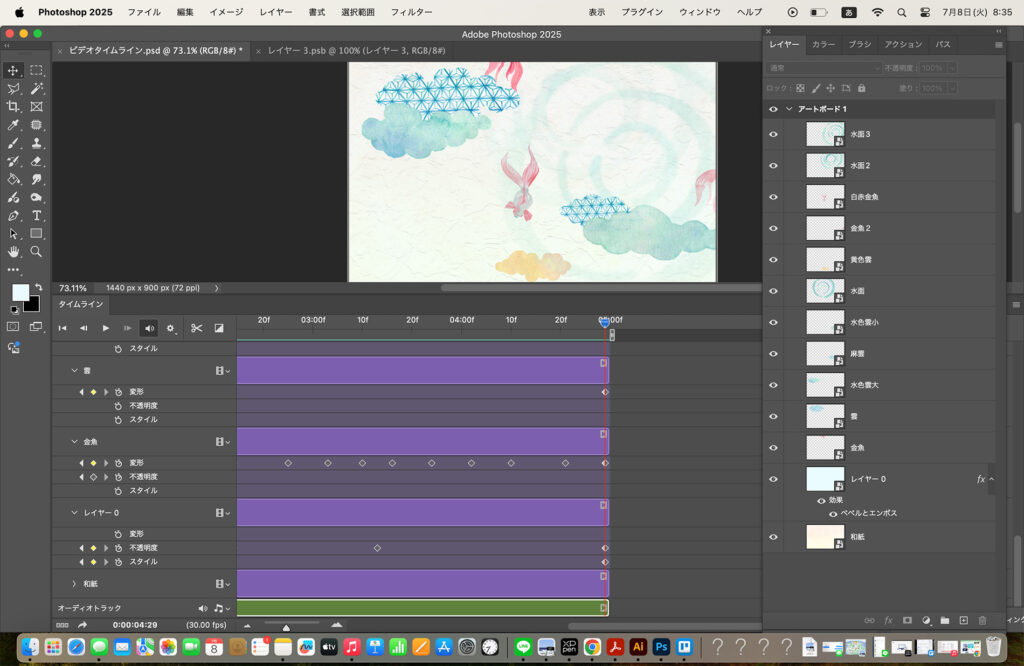
オーディオの長さを調整します

オーディオを選択し右クリックすると”ボリューム””フェード”の調整ができます。
最後にファイル→書き出し→ビデオをレンダリングでmp4に書き出したら完成です!
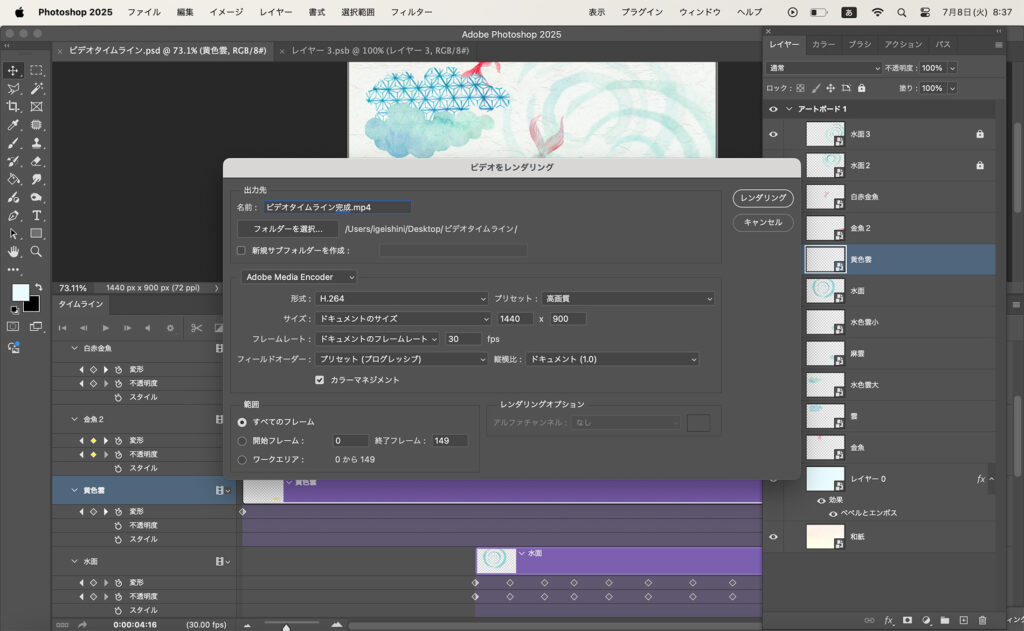
🚫 Photoshopの動画制作でできないこと・苦手なこと
❌ 高度な動画編集
- 複雑なカット編集、複数トラックの管理
- シーケンスのネスト
- カラグレ(LUT適用や本格的なカラーコレクション)
❌ オーディオ編集
- 波形編集や多重オーディオトラックの調整は不可
- 音量調整も最低限
❌ エフェクト・モーショングラフィックス
- After Effectsのような高度なアニメーション・エフェクトはできない
- 3Dオブジェクトの本格的な動きも苦手
❌ トランジションのバリエーション
- 基本のフェード程度
- カスタムトランジションは工夫が必要
❌ プレビュー性能
- 動画プレビューは動作が重いことが多い
- 長尺・高解像度素材には向かない
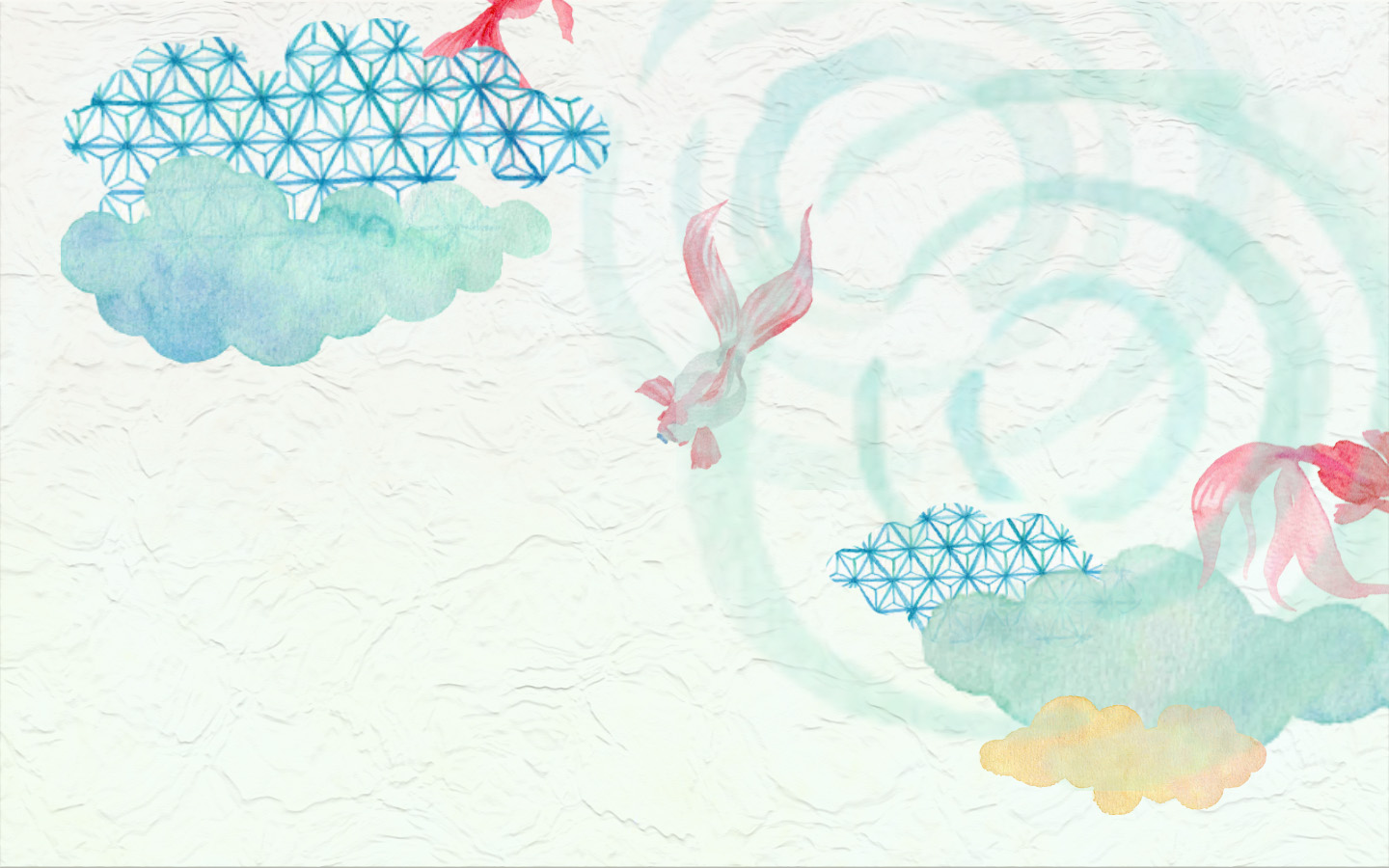
コメント